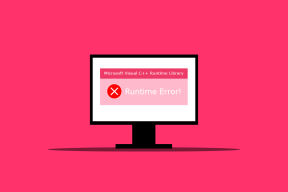Коригирайте грешката на WiFi прокси сървъра на PS4
Miscellanea / / August 26, 2022

PlayStation ще изисква да се свържете с мрежа, за да може да се използва за различни цели. Използването на най-популярната версия, тоест PlayStation 4, може да даде добро игрово изживяване. Въпреки това съобщението за грешка, което казва Неуспешно свързване с PlayStation Network, може да съсипе изживяването. Както показва името, грешката е свързана с Wi-Fi мрежата, към която сте се свързали. Друга грешка, която смущава използването, е PS4 съобщение с код за грешка WC 34731. Това съобщение за грешка може да се покаже, ако има проблеми в процеса на плащане. Като метод за коригиране на двете съобщения за грешка можете да опитате да използвате PS4 WiFi прокси сървър. Тази статия обяснява метода за използване на Wi-Fi прокси сървъра и методите за коригиране на кодовете за мрежови грешки с помощта на прокси сървъра.
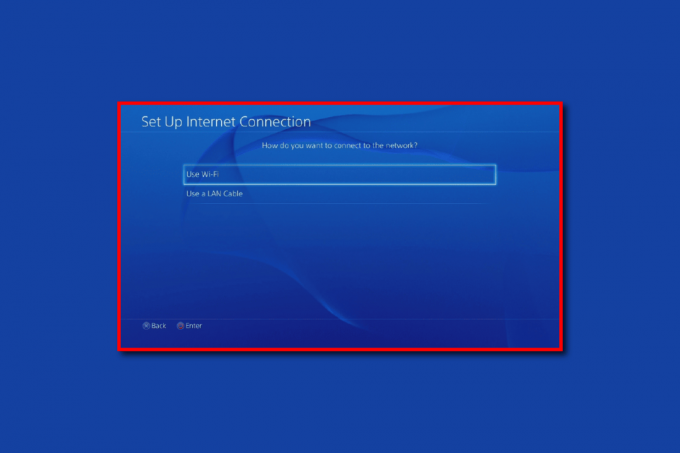
Съдържание
- Как да коригирате грешка на PS4 WiFi прокси сървър
- Как да добавите прокси сървър към PlayStation 4 конзола
- Какво причинява PS4 мрежа и WC 34731 грешка?
- Метод 1: Основни методи за отстраняване на неизправности
- Метод 2: Превключване към кабелна мрежа
- Метод 3: Актуализирайте фърмуера на PS4
- Метод 4: Деактивирайте връзката с медиен сървър
- Метод 5: Активирайте основната PlayStation конзола
- Метод 6: Промяна на IP адрес (не се препоръчва)
- Метод 7: Променете DNS настройките
- Метод 8: Възстановете базата данни
- Метод 9: Нулирайте PlayStation 4 до настройките по подразбиране (не се препоръчва)
Как да коригирате грешка на PS4 WiFi прокси сървър
Разделът описва метода за настройка на Wi-Fi прокси сървър на конзолата PlayStation 4. Ползите от използването на Wi-Fi прокси сървър са изброени по-долу като:
- Голям ъптайм- Времето на работа се отнася до броя часове, през които проксито ще работи без никакви неизправности.
- Бърза интернет връзка- Прокси сървърът осигурява непрекъснато игрово изживяване.
- Деблокиране на ограничени уебсайтове за игри- Сайтовете на играта, блокирани поради географски ограничения, могат да бъдат деблокирани с помощта на прокси сървър.
- По-добра конкуренция - Конкуренцията от играчи от цял свят може да увеличи игровото изживяване чрез заобикаляне на гео ограниченията.
- Скриване на IP адрес- IP адресът на PlayStation конзолата може да бъде скрит с помощта на прокси сървър.
Как да добавите прокси сървър към PlayStation 4 конзола
Разделът по-долу обсъжда метода стъпка по стъпка за добавяне на прокси сървър към конзолата PS4.
Стъпка I: Намерете IP адрес
Първата стъпка за добавяне на PS4 WiFi прокси сървър е да намерите IP адреса на Wi-Fi мрежата, към която се опитвате да се свържете на компютър с Windows.
1. Натисни Windows ключ, Тип Командния ред и щракнете върху Изпълни като администратор.

2. Въведете ipconfig/всички команда и натиснете Въведете ключ за да видите подробности за IP адреса на интернет връзката.
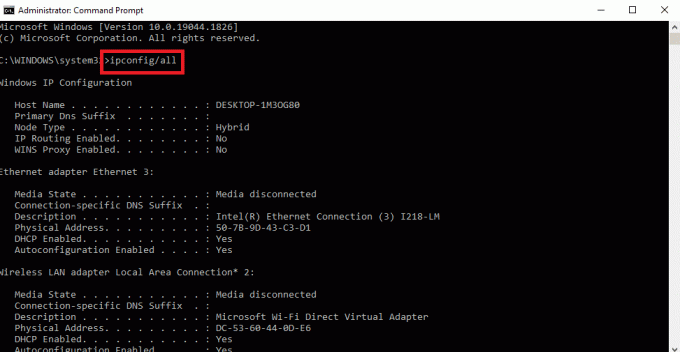
3. Обърнете внимание на IP адреса в IPv4 раздел.
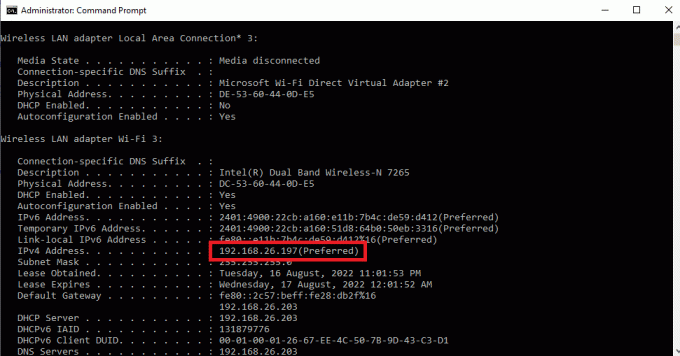
Стъпка II: Настройте Wi-Fi мрежа на PlayStation 4 конзола
Следващата стъпка е ръчно да настроите Wi-Fi мрежата на конзолата PS4, като използвате отбелязания IP адрес.
1. Отвори Настройки от менюто.

2. Изберете мрежа опция.

3. Изберете Настройка на интернет връзката раздел.
4. Изберете Използвайте Wi-Fi опция в Как искате да се свържете с мрежата?
Забележка: Можете да изберете Използвайте LAN кабел опция, ако използвате LAN мрежа.
5. Изберете Wi-Fi мрежа от списъка.
6. Изберете Персонализиран опция.
7. В Настройки на IP адрес, изберете Автоматичен опция.
8. В DHCP име на хост екран, изберете Не посочвайте опция.
9. В DNS настройки раздел, изберете Наръчник опция.
10. Въведете стойността 8.8.8.8 в Основен DNS полето и стойността 8.8.4.4 в Вторичен DNS поле.
Бележка 1: Стойността на DNS, въведена в полетата, трябва да следва стойностите на DNS на Google.
Бележка 2: Ако искате да настроите PlayStation конзолата на определен регион, можете да въведете стойността на DNS на региона.
11. Изберете Следващия бутон за тестване на скоростта на интернет връзката.
Стъпка III: Задайте прокси сървър към конзолата PlayStation 4
Последната стъпка за добавяне на PS4 WiFi прокси сървър е ръчното присвояване на прокси сървъра към конзолата PS4, като се използват подробностите за прокси сървъра и Wi-Fi рутера.
1. Изберете Наръчник опция в MTU настройки екран.

2. Въведете стойността 1456 в MTU стойност поле.
Забележка: The Стойност на MTU може да се види от спецификациите на Wi-Fi рутера.
3. Изберете Използвайте опция в Прокси сървър прозорец.
Забележка: Като алтернатива можете да изберете Не използвай опция, ако не искате прокси сървър.
4. Влез в Адрес и номер на пристанище на прокси сървъра в полетата и изберете Следващия бутон.
Забележка: Можете да въведете адреса и номера на порта на проксито, което използвате на вашия компютър с Windows.
5. Изберете Тествайте интернет връзката бутон и изчакайте известно време.
6. Опитайте да влезете в акаунта си на конзолата PlayStation.
Прочетете също:Как да деактивирате основната PS4 конзола
Какво причинява PS4 мрежа и WC 34731 грешка?
Възможните причини за съобщенията за грешка като Неуспешно свързване към PlayStation Network и PS4 код за грешка WC 34731 са изброени в раздела по-долу.
- Неправилни идентификационни данни за вход- Въведените идентификационни данни за вход, т.е. потребителско име и парола, може да са неправилни.
- Грешка в ISP- Грешката в ISP или доставчика на интернет услуги може да не позволи на PlayStation да се синхронизира с мрежата. Ако интернет връзката, предоставена от ISP, е слаба, може да срещнете тази грешка.
- Неправилни данни за акаунта- Данните за банковата сметка, като CVV и номер на картата може да са в неправилен ред.
- Поддръжка на сървъра- Ако PlayStation Server е в процес на поддръжка, нямате достъп до игрите или видеоклиповете на устройството или PSN.
- Забранен IP адрес- Ако броят на опитите за влизане в PlayStation Network е надвишен в рамките на периода, IP адресът може да бъде забранен от PSN.
Методите за коригиране на проблема с мрежата на PS4 с помощта на PS4 WiFi прокси сървър са обяснени по-долу.
Метод 1: Основни методи за отстраняване на неизправности
Като първа стъпка опитайте да приложите основните методи за отстраняване на неизправности, посочени тук, за да коригирате проблема.
1А. Проверете интернет връзката
Първият подход е да проверите дали скоростта или силата на интернет връзката на Wi-Fi мрежата е наред. Проверете дали интернет връзката е с добра мощност и може да поддържа основното изискване на 3Mbps на PlayStation. Можете да използвате теста за скорост на интернет, за да проверите скоростта на връзката.
1. Отвори Google Chrome браузър.

2. Посетете Speedtest уебсайт и щракнете върху ОТИВАМ бутон.

Ако интернет връзката е слаба или по-малка от 3 Mbps, можете да използвате:
- Друга Wi-Fi мрежа или
- Променете пакетния план за интернет връзка.
1Б. Въведете правилни данни за банкова карта
PS4 код за грешка WC 34731 може да възникне, ако данните за банковата карта, като номер на карта или CVV, са въведени неправилно. За да коригирате проблема, трябва:
- Въведете правилните данни на банковата карта в полетата на процеса на плащане.
- Избягвайте анулирането на транзакциите или опресняването на страницата.
1C. Рестартирайте Connection Devices
Проблемът с връзката и проксито може да възникне след прекъсване на захранването или някои незначителни проблеми. За да коригирате този проблем, можете рестартирайте или изключете захранването на PlayStation и на Безжичен рутер и опитайте да ги свържете едновременно. Това също ще възстанови PS4 WiFi прокси сървъра на конзолата.
Вариант I: PlayStation 4
Методът за включване на вашата PS4 е описан по-долу. Можете да рестартирате конзолата PS4 и да се откажете от конзолата.
1. Натисни Мощност бутон на конзолата PlayStation, за да влезете в Опции за захранване.
2. Изберете Изключете PS4 опция и го извадете от контакта.

3. Включете отново PlayStation конзолата в контакта и я включете.
4. Свържете конзолата PS4 към Wi-Fi мрежата и влезте с вашите идентификационни данни.
Вариант II: Wi-Fi рутер
Следвайте стъпките по-долу, за да включите Wi-Fi рутера ръчно.
1. Изключване устройствата и изключете от контакта тях от контакт.
2. Включете отново включете устройствата в контакта след няколко минути.
3. Завъртете включен рутер и свържете PlayStation към Wi-Fi мрежата.
Прочетете също:Коригирайте PS4 грешка CE-34788-0
1D. Проверете състоянието на PlayStation Network
Понякога PlayStation Network може да не работи поради поддръжка или проблеми със сървъра. Можете да проверите състоянието на PSN на официалния уебсайт, като използвате уеб браузъра.
1. Стартирайте Google Chrome уеб браузър.

2. Отворете официалния уебсайт на Конзола за игри и се преместете в поддържа раздел.
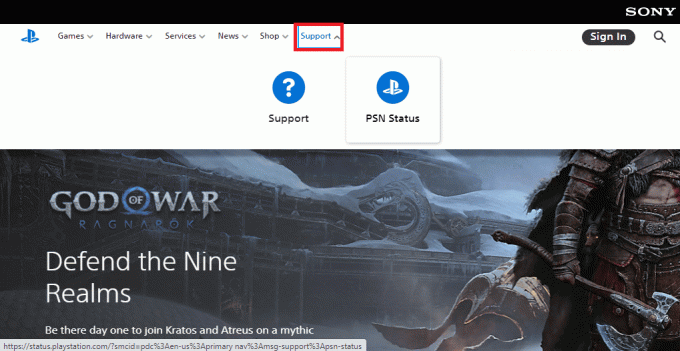
3. Кликнете върху Състояние на PSN опция за проверка на мрежовото състояние на PlayStation.
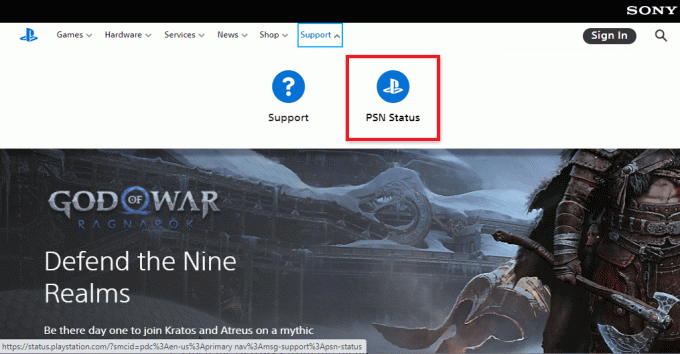
1E. Автоматично влизане
Съобщението за грешка Неуспешно свързване с мрежата на PlayStation обикновено се появява, ако идентификационните данни на потребителския акаунт са въведени грешно. За да коригирате съобщението за грешка, можете да опитате да изберете опцията за автоматично влизане на конзолата PS4.
1. Отвори Настройки от менюто.

2. Изберете Потребител опция.
3. Връщане към Настройки и изберете Настройки за вход екран.
4. Отбележете Влезте автоматично в PlayStation опция.
5. Рестартирайте PlayStation конзолата и влезте в конзолата си.
1F. Нулиране на парола
Нулирането на паролата на конзолата PS4 може да реши проблема с мрежовата връзка. Можете да нулирате паролата на страницата за влизане в PlayStation и след това да използвате паролата, за да влезете в конзолата PS4.
1. Отвори Google Chrome уеб браузър.

2. Отворете официалния уебсайт на Страница за вход в PlayStation и щракнете върху Впиши се бутон.

3. Кликнете върху Проблеми с влизането? опция.
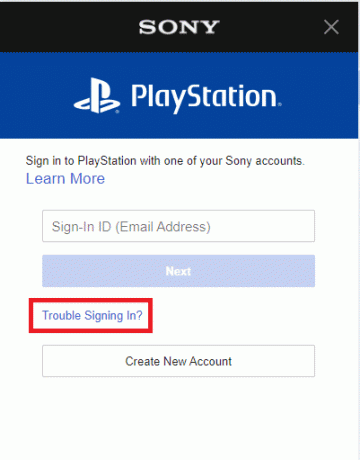
4. Кликнете върху Променете паролата си опция.
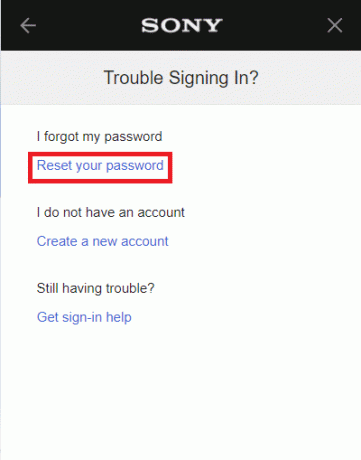
5. Въведете вашето Имейл адрес в областта.
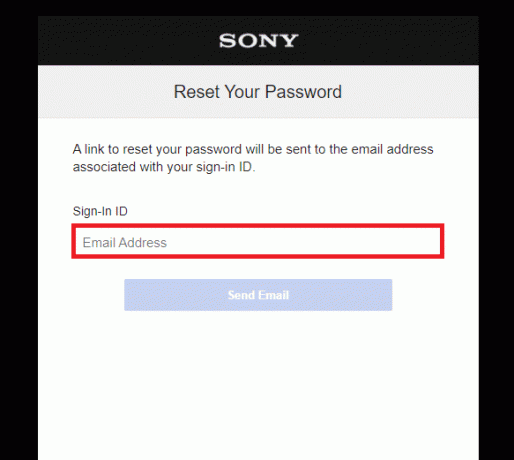
6. Отворете имейла с връзка към Променете паролата си.
Прочетете също:Коригиране на PlayStation Възникна грешка при влизане
1G. Добавете отново акаунт в PlayStation
Друг основен метод за отстраняване на проблема с мрежовата връзка е повторното добавяне на потребителския акаунт в конзолата на PS4. PS4 WiFi прокси сървърът трябва да бъде възстановен след повторното добавяне на потребителския акаунт.
Стъпка I: Изтриване на потребителски акаунт
Първата стъпка е да изтриете съществуващия потребителски акаунт в конзолата PS4, като използвате настройките, за да коригирате PS4 код за грешка WC 34731.
1. Отвори Настройки от менюто.

2. Изберете Настройки за вход екран.
3. Изберете Управление на потребители опция.

4. Изберете Изтриване на потребител опция.
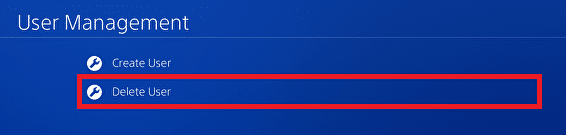
5. Изберете Потребителски акаунт в списъка.
6. Изберете Изтрий опция.

7. Изберете да опция за потвърждение на избора.
Стъпка II: Добавете отново потребителски акаунт
Следващата стъпка е да добавите повторно потребителския акаунт ръчно и да въведете идентификационните данни на конзолата PS4.
1. В Управление на потребители прозорец, изберете Нов потребител опция.

2. Изберете Създайте потребител опция.
3. Изберете Приеми опция в правилата и условията.
4. Отвори Настройки от менюто.
5. Изберете Управление на профила раздел.
6. Изберете Влезте в PlayStation Network опция.
7. Въведете потребителските идентификационни данни в полетата и влезте в акаунта си.
Метод 2: Превключване към кабелна мрежа
Ако използвате безжичен рутер за свързване на вашата PS4 конзола, можете да преминете към използване на кабелна мрежа, за да коригирате проблема с мрежата.
1. Отвори Настройки от менюто.

2. Изберете мрежа опция.

3. Изберете Настройте интернет връзка опция.
4. Изберете Използвайте LAN кабел опция в Как искате да се свържете с мрежата?
Метод 3: Актуализирайте фърмуера на PS4
Използването на остарял фърмуер на PlayStation 4 може да е причина за мрежовите проблеми. За да коригирате този проблем, можете да актуализирате фърмуера ръчно и да инсталирате новата актуализация на конзолата.
1. Отвори Настройки от менюто.

2. Изберете Актуализация на системния софтуер опция.
3. Изберете Актуализирайте сега опция.
4. Изберете Приеми опция на Лицензионно споразумение за системен софтуер страница.
5. Натисни х и изчакайте, докато се инсталира актуализацията.

Метод 4: Деактивирайте връзката с медиен сървър
Понякога съобщението за грешка Неуспешно свързване към мрежата на PlayStation може да бъде причинено от връзката с мултимедиен сървър на конзолата PS4. Можете да деактивирате опцията на конзолата PS4, за да коригирате проблема.
1. Отвори Настройки от менюто.

2. Изберете мрежа опция.
3. Изберете Връзка с медиен сървър за да деактивирате връзката.
Прочетете също:Коригиране на замръзване и забавяне на PS4 (PlayStation 4).
Метод 5: Активирайте основната PlayStation конзола
Ако PlayStation сървърът е в процес на поддръжка, можете да следвате метода за активиране на основната PlayStation конзола. По този начин можете да използвате конзолата PS4, за да играете игри, дори ако сървърът не работи.
1. Отвори Настройки от менюто.
2. Изберете мрежа опция.

3. Изберете Управление на профила опция.

4. Активирайте основната си PlayStation конзола.
Метод 6: Промяна на IP адрес (не се препоръчва)
Ако не можете да коригирате проблем с неуспешно свързване към мрежата на PlayStation с мрежовата връзка, можете да опитате да промените IP адреса на Wi-Fi рутера и да използвате променения IP адрес на конзолата PS4.
Стъпка I: Промяна на IP адреса на рутера
Първата стъпка е да промените IP адреса на Wi-Fi рутера на страницата за вход на рутера, като използвате вашия компютър с Windows.
1. Отвори Google Chrome браузър от лентата за търсене на вашия компютър.

2. Отворете официалния уебсайт на безжичен рутер и Влезте с идентификационните данни на рутера.
Забележка: Трябва да въведете IP адреса на Wi-Fi мрежата, която сте намерили с помощта на ipconfig/всички команда в приложението Command Prompt.
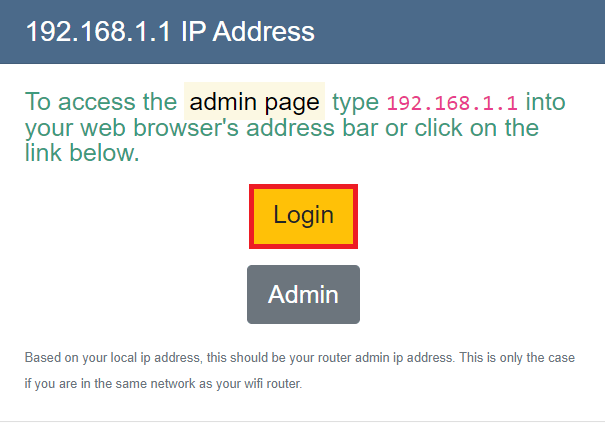
3. Преминете към секцията с адреси и променете последната цифра на IP адреса с предходното число.
Забележка: Ако IP адресът е F0:97:98:52:5D: C4, променете го на F0:97:98:52:5D: C3.
Стъпка II: Задайте IP адрес на PlayStation Console
Следващата стъпка за отстраняване на проблема с PS4 WiFi прокси сървъра е ръчното настройване на променения IP адрес в PS4 конзолата.
1. Отвори Настройки от менюто.

2. Изберете мрежа опция.

3. Изберете Настройка на интернет връзката раздел.
4. Изберете Използвайте Wi-Fi опция в Как искате да се свържете с мрежата?
5. Изберете Wi-Fi мрежа от списъка.
6. Изберете Персонализиран опция.
7. В Настройки на IP адрес, изберете Наръчник опция.
8. Въведете променения IP адрес и запазете мрежата на конзолата PlayStation.
Прочетете също: Колко пъти можете да бъдете баннати на PS4
Метод 7: Променете DNS настройките
Ако IP адресът на Wi-Fi мрежата е блокиран на PlayStation сървъра, можете да използвате този метод, за да деблокирате IP адреса. Трябва да въведете различни стойности в полетата Primary DNS и Secondary DNS, за да коригирате грешката. За да промените настройките на DNS, следвайте нашето ръководство за Как да промените настройката на DNS.

Метод 8: Възстановете базата данни
Следващият метод за коригиране на проблем с неуспешно свързване към мрежата на PlayStation е пълното възстановяване на базата данни на конзолата PS4.
1. Натисни Мощност бутон за изключване на конзолата PlayStation.
2. Натисни Мощност бутон за 8 секунди.
3. Свържете своя Двоен шок 4 към Конзола за игри с помощта на кабел за зареждане към USB порта.
Бележка 1: The Двоен шок 4 е контролерът за PlayStation 4. Като алтернатива можете да свържете USB контролер към конзолата PS4.
4. Натисни PS бутон за влизане в безопасен режим.
5. Навигирайте до Възстановена база данни опция и натиснете х бутон.

Прочетете също: Как да изтриете за постоянно PS4 съобщения
Метод 9: Нулирайте PlayStation 4 до настройките по подразбиране (не се препоръчва)
Последната възможност за отстраняване на проблема е да възстановите настройките по подразбиране на конзолата PlayStation 4. Този метод ще изтрие всички данни на вътрешното устройство и ще направи конзолата нова.
1. Отвори Настройки от менюто.

2. Изберете Инициализация опция.

3. Изберете Инициализирайте PS4 опция.

4. Изберете Пълна опция за извършване на пълно възстановяване на фабричните настройки.

Препоръчва се:
- Коригирайте кода за грешка Beaver в Destiny
- Как да промените снимката на вашия профил в приложението Xbox
- Коригиране на PS4 CE-32895-7 грешка
- Инициализирането на PS4 изтрива ли PSN акаунт?
Методите за коригиране на съобщенията за грешка Неуспешно свързване към PlayStation Network и PS4 код за грешка WC 34731 са обяснени в статията. Моля, уведомете ни за вашите предложения и запитвания относно PS4 WiFi прокси сървър в секцията за коментари.